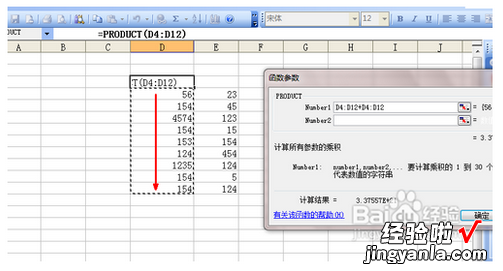经验直达:
- excel表格中怎样求积
- 怎么在excel中如何求积
- 在excel中如何让求积
一、excel表格中怎样求积
方法一:excel表格中怎样求积
第一步:打开需要求积的excel表 。

第二步:鼠标选择需要放求积数据的单元格,在菜单栏“公式”选项中,找到“数学和三角函数” 。
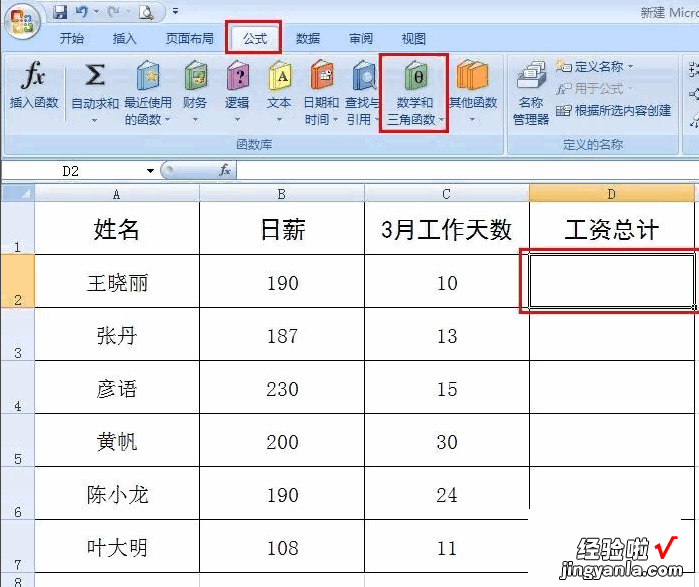
第三步:选择“数学和三角函数”中的“PRODUCT”这个函数 。
PRODUCT这个函数是用来求多个数乘积的函数 。
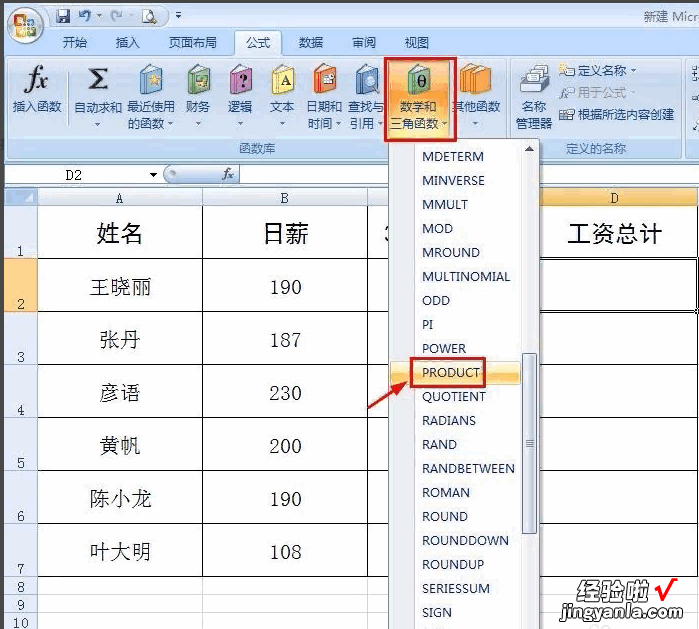
第四步:直接拖动鼠标选择要求积的数,选完后单击“确定”按钮 。
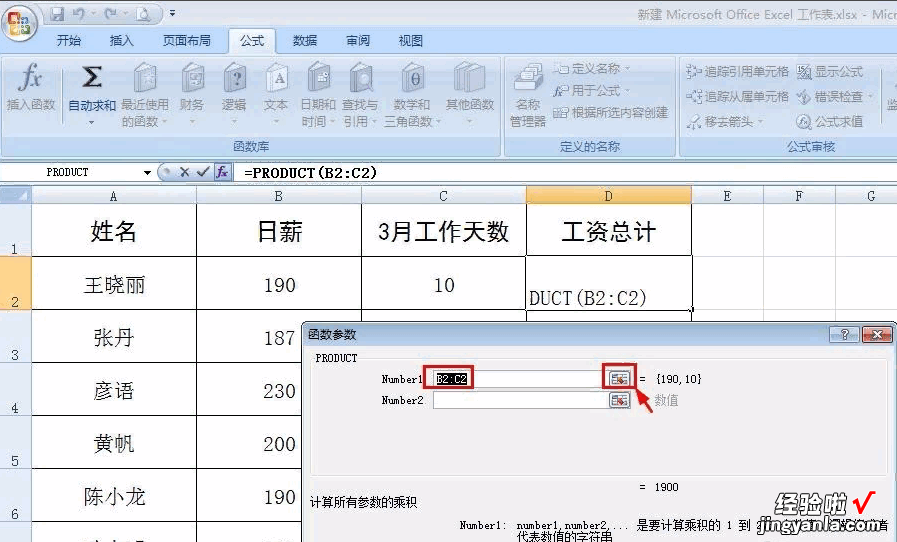
第五步:光标放到图中圈出的位置,变成“ ”形状后,直接拖动就完成求积操作了 。
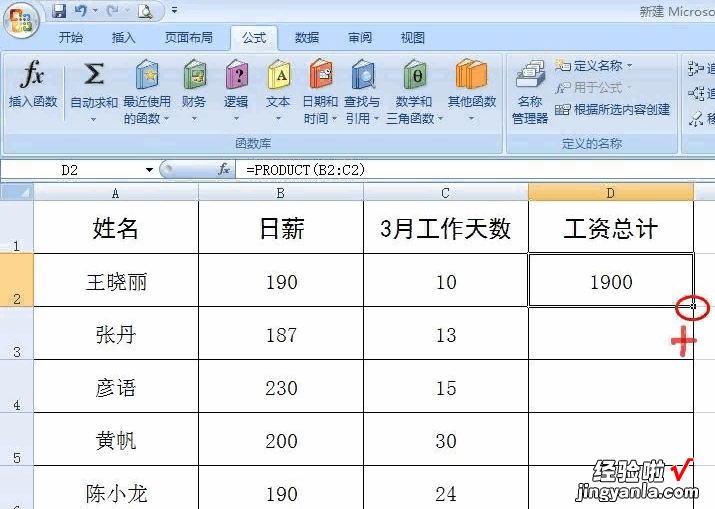
方法二:excel表格中怎样求积--
第一步:选中要放求积数据的单元格 , 输入“=” 。
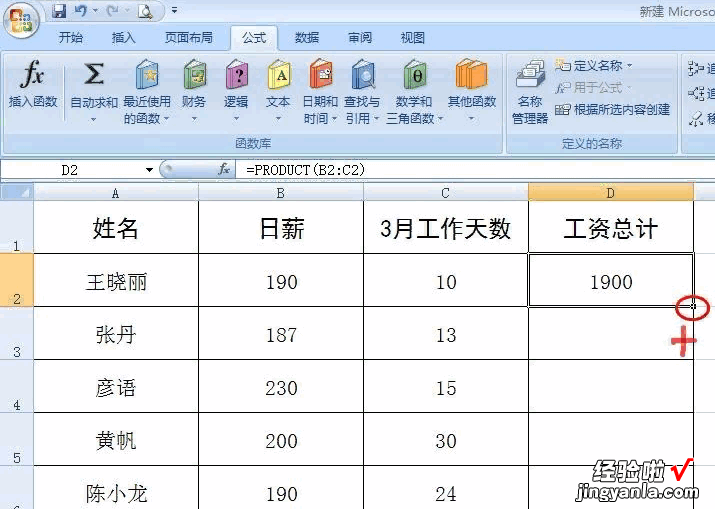
第二步:选择一个数所在单元格,接着输入“*”,然后再选择另一个数所在的单元格,并单击回车“Enter”按钮 。“*”这个乘号,是shift和数字8同时按出来的 。
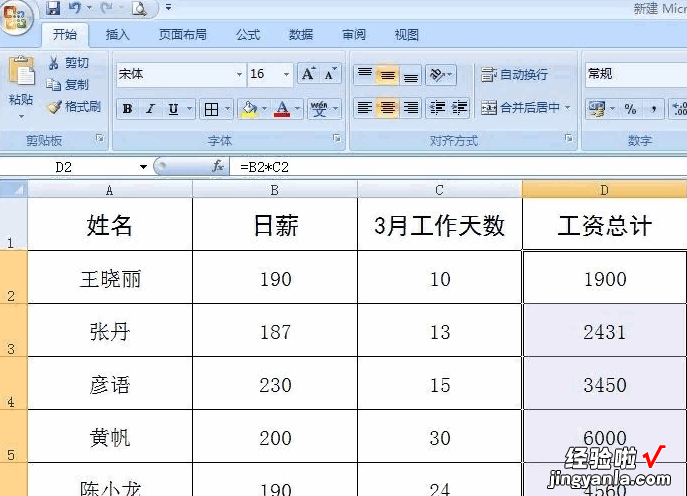
完成一个单元格的求积 。
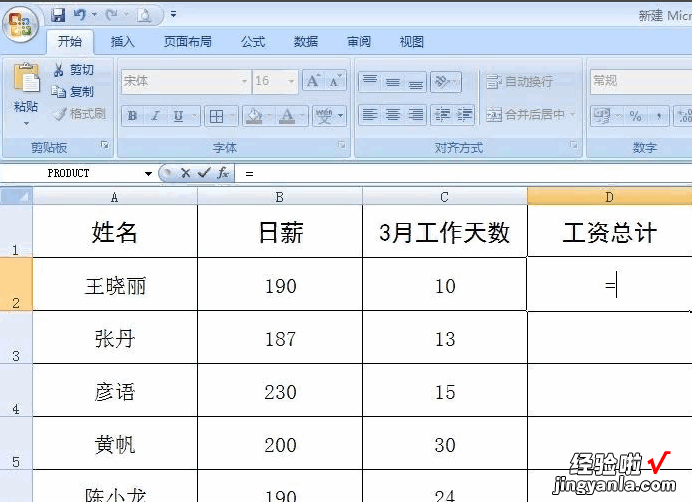
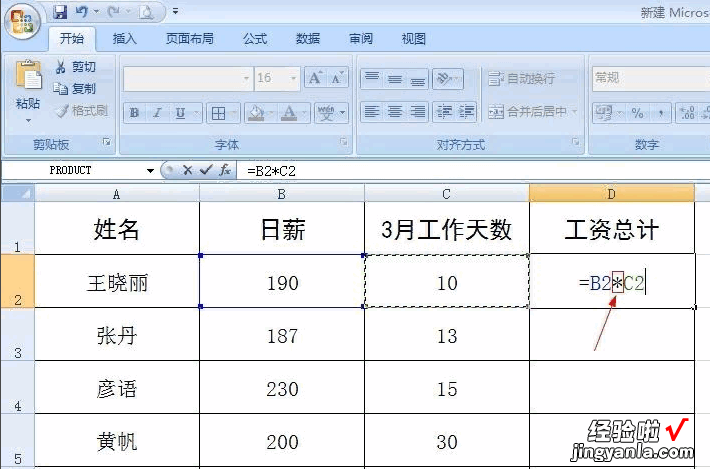
按照上面的方法,拖动鼠标,完成所有数据求积 。
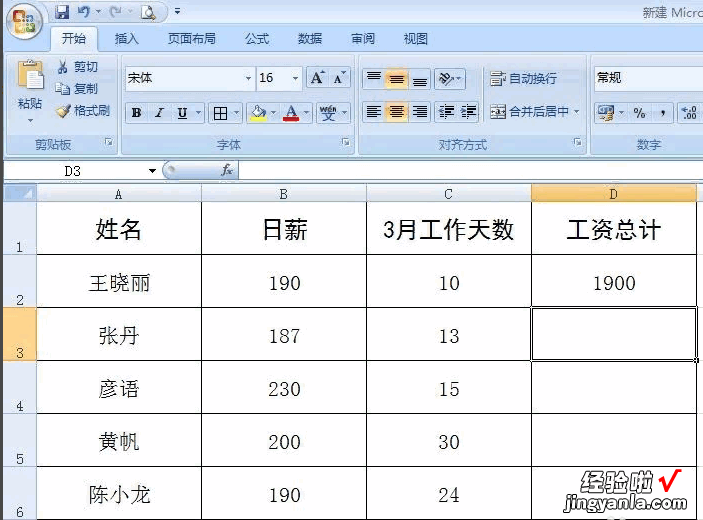
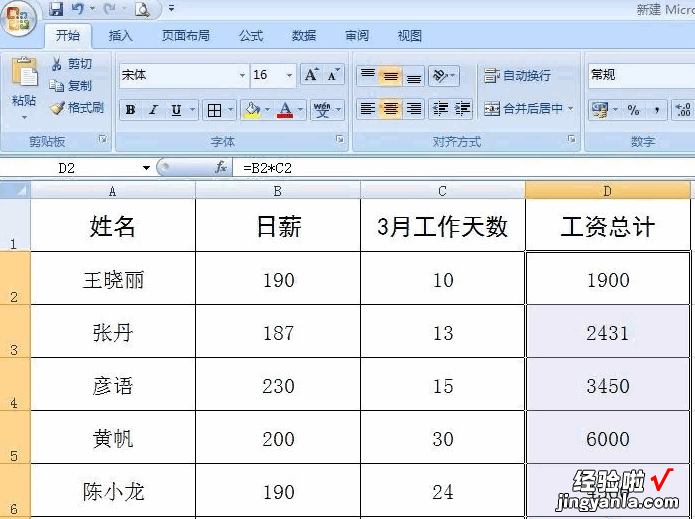
二、怎么在excel中如何求积
Excel自动求乘积,具体方法(Excel 2010版本):
1、打开Excel表格,随意点击一个单元格作为最后输出乘积的位置 , 然后在“f(x)”后面输入“=A1*B1”即A1和B1所在单元格的数据相乘,最后按“Enter”即可输出答案 。
2、将鼠标放到第一个结果的单元格的右下角出现黑粗体“ ”,直接向下拉即可出现其他数据的乘积结果 。
效果(复制单元格就是复制函数公式,其他的数据都是按这个公式计算):
三、在excel中如何让求积
在excel中对数据求积的方法与步骤:
1.首先打开excel,这里随便输入了两组数据 。如图 。现在要计算这两组数据的乘积 。
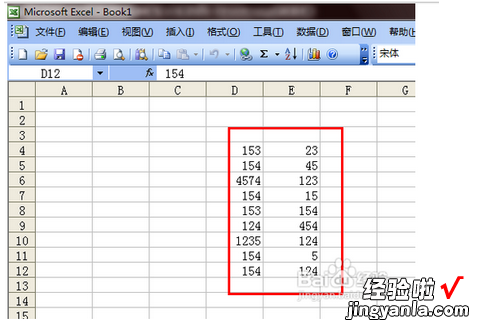
2.要计算一下下图中所选定的数据,首先计算出第一组数据的乘积 。选定这一组数据然后点击上方的函数按钮 。如图所示 。
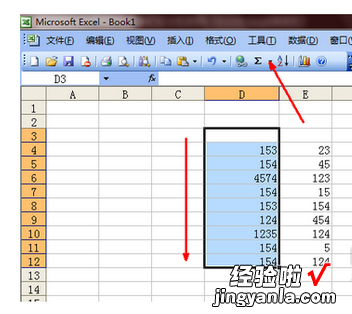
3.在弹出的菜单中并没有需要用到的乘积的公式,点击一下其他函数这个选项 。
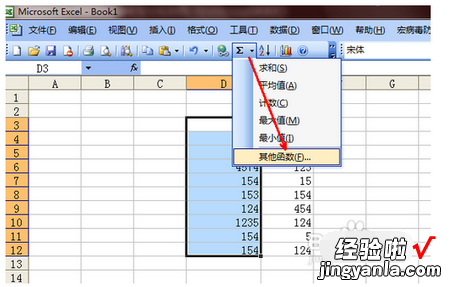
4.在插入函数的页面中 , 并不能直接找到需要用到的product函数 。就在搜索函数空白框中,输入乘积两个字,然后点击转到按钮 。
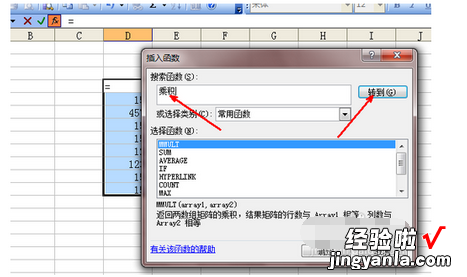
5.此时,在选择函数的列表中,就出现了一个乘积的函数,在列表的最下面有一个说明 , 即计算所有参数的乘积 。选择之后点击确定按钮退出插入函数的页面 。
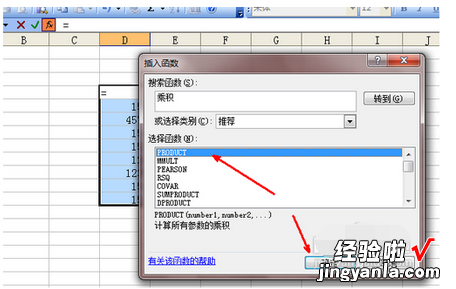
【怎么在excel中如何求积 excel表格中怎样求积】6.开始计算第一组数据的乘积 。直接用鼠标选定刚才选定的那组数据,选定之后这组数据会被虚线包围,然后在函数参数框中会有显示这组数据 , 同时在最下面会有一个计算结果,如图 。